
Përmbajtje:
- Hapi 1: Çfarë ju nevojitet
- Hapi 2: Qarku
- Hapi 3: Filloni Visuino dhe zgjidhni llojin e bordit të Arduino UNO
- Hapi 4: Në Visuino: Shtoni dhe Lidhni Gjeneratorin e Pulsit, Portën Logjike dhe Komponentin e Gjeneratorit të Rastit
- Hapi 5: Në Visuino: Shtoni Komponentin OLED Lcd
- Hapi 6: Në Visuino: Lidhja e përbërësve
- Hapi 7: Luaj
- Autor John Day [email protected].
- Public 2024-01-30 12:18.
- E modifikuara e fundit 2025-01-23 15:10.


Në këtë tutorial ne do të përdorim OLED Lcd dhe Visuino për të bërë një Zare Rolling kur shtypim një buton në tryezën tonë të bukës.
Shikoni një video demonstruese.
Hapi 1: Çfarë ju nevojitet
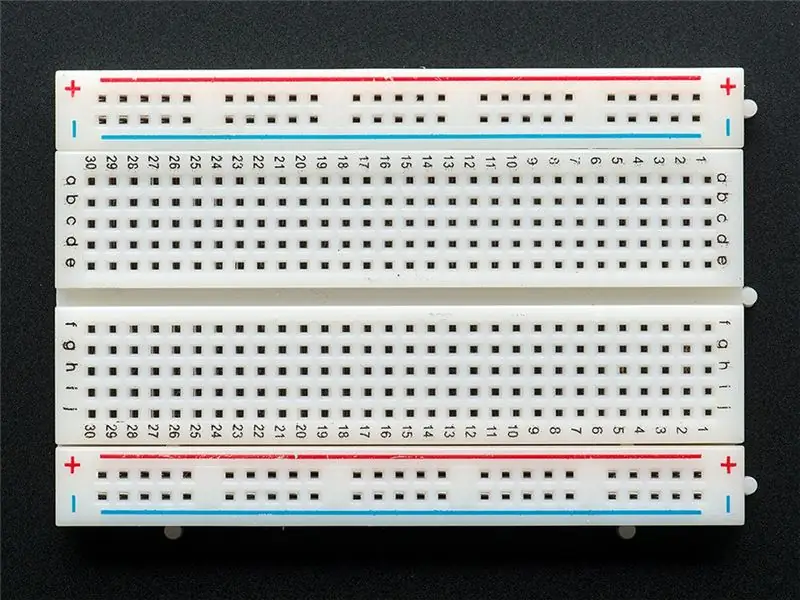


Për këtë tutorial do t'ju duhet:
- Arduino uno
- Breadboard (ose mburoja e bukës)
- OLED Lcd
- Telat e kërcyesit
- LED i kuq (ose ndonjë ngjyrë tjetër)
- Butoni
- Rezistencë tërheqëse (50k Ohm)
- Programi Visuino: Shkarkoni Visuino
Hapi 2: Qarku
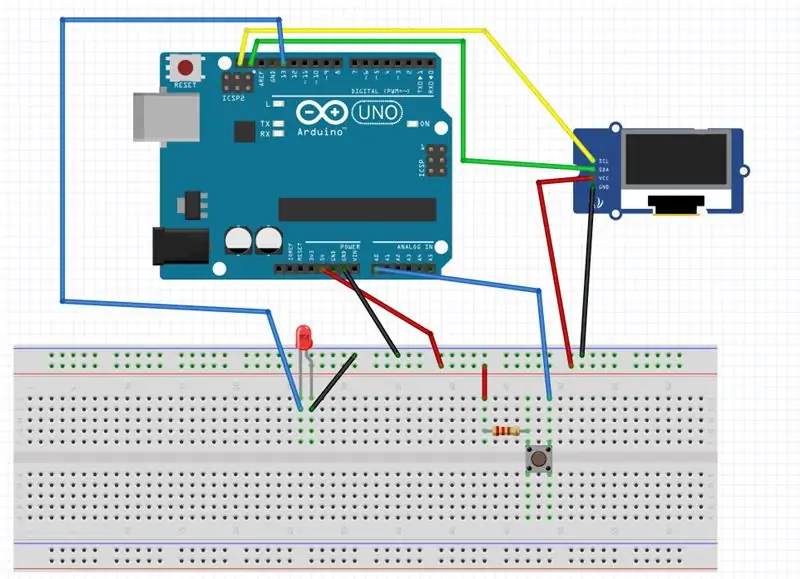
Lidhjet janë mjaft të lehta, shihni imazhin e mësipërm me skemën e qarkut të bukës.
- Lidhni kunjin pozitiv të bukës me pinin Arduino 5V dhe lidhni kunjin negativ të bukës me pinin Arduino GND.
- Lidhni kunjin pozitiv të LED me pinin Arduino 13 dhe tjetrin me kunjin GND në dërrasën e bukës.
- Lidhni kunjin e rezistencës me kunjin pozitiv të tabelës së bukës dhe kunjin tjetër të rezistencës në kunjin e butonit. Tani lidhni kunjin tjetër të butonit me kunjin Arduino A0.
- Lidhni kunjin OLED lcd pozitiv me kunjin pozitiv të breadboard dhe pin OLED LCD negative (gnd) me pinin negativ të breadboard.
- Lidhni pinin OLED LCD SCL me kunjin Arduino SCL
- Lidhni pinin OLED lcd SDA me kunjin Arduino SDA
Hapi 3: Filloni Visuino dhe zgjidhni llojin e bordit të Arduino UNO
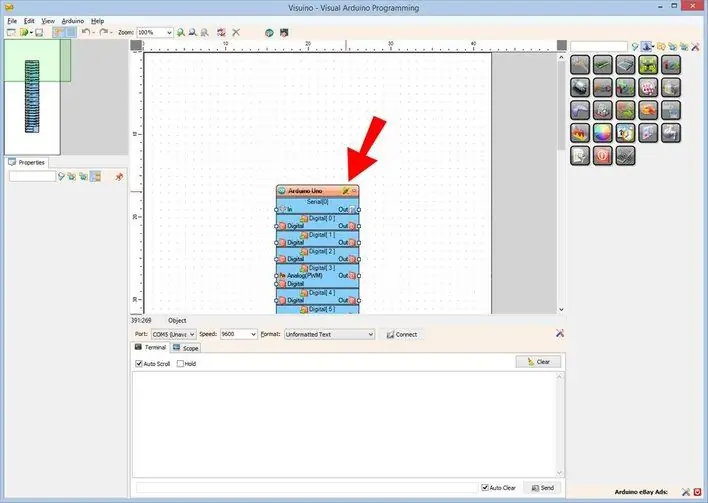
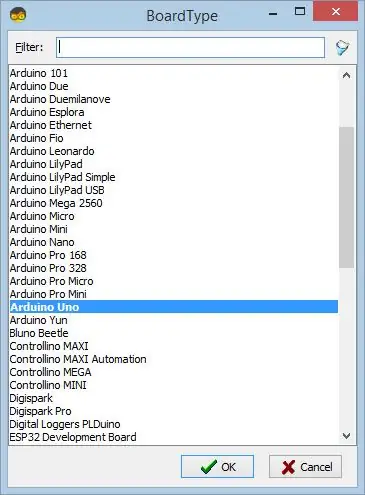
Për të filluar programimin e Arduino, do t'ju duhet të keni të instaluar Arduino IDE nga këtu:
Ju lutemi kini parasysh se ka disa defekte kritike në Arduino IDE 1.6.6. Sigurohuni që të instaloni 1.6.7 ose më të lartë, përndryshe ky Instructable nuk do të funksionojë! Nëse nuk keni bërë, ndiqni hapat në këtë Udhëzues për të konfiguruar Arduino IDE në programin ESP 8266!
Visuino: https://www.visuino.eu gjithashtu duhet të instalohet.
Filloni Visuino siç tregohet në foton e parë Klikoni në butonin "Tools" në përbërësin Arduino (Figura 1) në VisuinoKur të shfaqet dialogu, zgjidhni "Arduino Uno" siç tregohet në Figurën 2
Hapi 4: Në Visuino: Shtoni dhe Lidhni Gjeneratorin e Pulsit, Portën Logjike dhe Komponentin e Gjeneratorit të Rastit
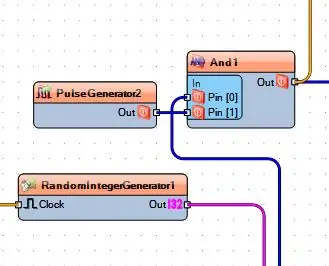
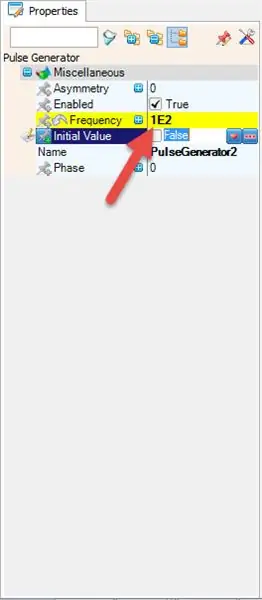
- Shtoni Gjeneratorin e Pulsit, vendosni frekuencën në 100 (do të ndryshojë automatikisht në 1E2) shihni figurën 2
- Shtoni portën logjike AND
- Shtoni Gjenerator të Rastit të Integruar, vendosni Maks: 6 dhe Min: 1 dhe Farë: 9999999
Hapi 5: Në Visuino: Shtoni Komponentin OLED Lcd
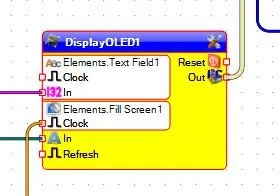
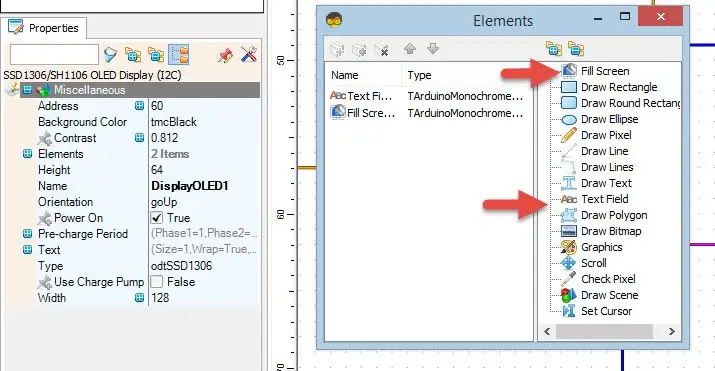
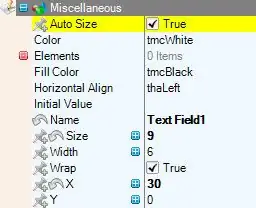
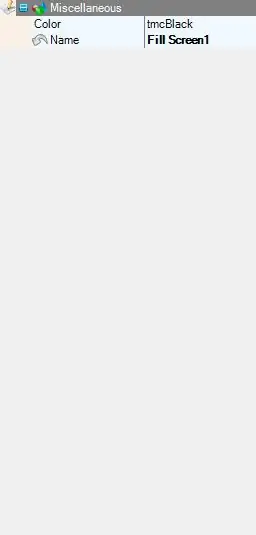
- Shtoni komponentin OLED LCD (figura 1)
- Klikoni dy herë në përbërësin OLED Lcd, dritarja e dialogut do të hapet
- Në të djathtë zgjidhni "fushën e tekstit" dhe tërhiqeni atë në anën e majtë (figura 2)
- në dritaren "pronat" madhësia e caktuar: 9, gjerësia: 6, x: 30 (foto 3)
- Në dritaren e dialogut në të djathtë zgjidhni "Plotësoni ekranin" dhe tërhiqeni atë në anën e majtë (figura 2)
-
në dritaren "pronat" vendosni ngjyrën: tmcBlack (foto 4)
Hapi 6: Në Visuino: Lidhja e përbërësve
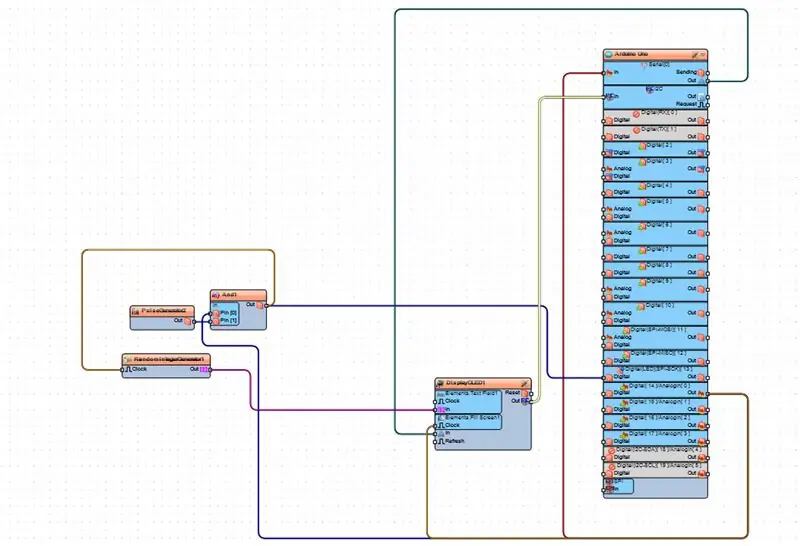
- Lidhni pinin e Gjeneratorit të Pulsit me pinin e përbërësit të portës logjike [1]
- Lidhni kunjin Logic Gate [0] me pinin Arduino Analog [A0]
- Lidh Log Log Gate pin Out me Arduino pin Digital [13]
- Lidhni logun Logic Gate Out Out me orën e pinit të gjeneratorit të plotë të rastësishëm
- Gjilpërës i rastësishëm i gjeneratorit të plotë për të shfaqur OLED - Fusha e tekstit të elementeve 1 kunj [In]
- Lidh Pin OLED të Ekranit [A In] me Arduino Pin Serial [Out]
- Lidh Pin OLED të Ekranit [Out] me Arduino Pin I2C [In]
- Lidhni ekranin OLED - Elementët Plotësoni Ekranin 1 Pin [Ora] me Arduino Pin [A0]
- Lidhni Arduino Serial Pin [In] me Arduino Pin [A0]
Hapi 7: Luaj
Nëse aktivizoni modulin Arduino Uno, Oled LCD do të fillojë të shfaqë numra të rastësishëm sapo të shtypni një buton.
Urime! Ju keni përfunduar projektin tuaj Rolling Dice me Visuino. Gjithashtu i bashkëngjitet projekti Visuino, që kam krijuar për këtë Instructable. Mund ta shkarkoni dhe hapni atë në Visuino:
Recommended:
Si të bëni një MP3 Player me LCD duke përdorur modulin Arduino dhe DFPlayer Mini MP3 Player: 6 hapa

Si të bëni një MP3 Player me LCD duke përdorur modulin Arduino dhe DFPlayer Mini MP3 Player: Sot do të bëjmë një MP3 player me LCD duke përdorur modulin Arduino dhe DFPlayer mini MP3 Player. Projekti mund të lexojë skedarët MP3 në kartën SD dhe mund të ndalojë dhe luani njësoj si pajisja 10 vjet më parë. Dhe gjithashtu ka këngë të mëparshme dhe këngë tjetër argëtuese
Telekomanda me valë duke përdorur modulin NRF24L01 2.4Ghz me Arduino - Nrf24l01 Marrës transmetues 4 kanal / 6 kanal për kuadopter - Rc Helikopter - Rc Plane Duke përdorur Arduino:

Telekomanda me valë duke përdorur modulin NRF24L01 2.4Ghz me Arduino | Nrf24l01 Marrës transmetues 4 kanal / 6 kanal për kuadopter | Rc Helikopter | Rc Plane Duke përdorur Arduino: Për të drejtuar një makinë RC | Kuadikopter | Dron | RC aeroplan | Varka RC, ne gjithmonë kemi nevojë për një marrës dhe transmetues, supozoni për RC QUADCOPTER kemi nevojë për një transmetues dhe marrës me 6 kanale dhe ai lloj TX dhe RX është shumë i kushtueshëm, kështu që ne do të bëjmë një në pajisjen tonë
Udhëzues për modulin E32-433T LoRa - Bordi i shpërthimit DIY për modulin E32: 6 hapa

Udhëzues për modulin E32-433T LoRa | Bordi i shpërthimit DIY për modulin E32: Hej, çfarë ka, djema! Akarsh këtu nga CETech. Ky projekt i imi është më shumë një kurbë mësimi për të kuptuar funksionimin e modulit E32 LoRa nga eByte i cili është një modul transmetues me fuqi të lartë 1 vat. Pasi ta kuptojmë punën, unë kam dizajn
Si të bëni orë në kohë reale duke përdorur ekranin Arduino dhe TFT - Arduino Mega RTC me ekran TFT 3.5 inç: 4 hapa

Si të bëni orë në kohë reale duke përdorur ekranin Arduino dhe TFT | Arduino Mega RTC me ekran TFT 3.5 inç: Vizitoni kanalin tim në Youtube. Hyrje:- Në këtë postim do të bëj "Ora në kohë reale" duke përdorur LCD me prekje 3.5 inç TFT, Arduino Mega Moduli 2560 dhe DS3231 RTC…. Para fillimit… shikoni videon nga kanali im në YouTube..Shënim:- Nëse jeni duke përdorur Arduin
Porta USB NODEMcu nuk po punon? Ngarko kodin duke përdorur USB në modulin TTL (FTDI) në vetëm 2 hapa: 3 hapa

Porta USB NODEMcu nuk po punon? Ngarko kodin duke përdorur USB në modulin TTL (FTDI) në vetëm 2 hapa: Të lodhur nga lidhja me shumë tela nga USB në modulin TTL në NODEMcu, ndiqni këtë udhëzues, për të ngarkuar kodin në vetëm 2 hapa. Nëse porta USB e NODEMcu nuk po punon, atëherë mos u frikësoni. Justshtë vetëm çipi i drejtuesit USB ose lidhësi USB,
